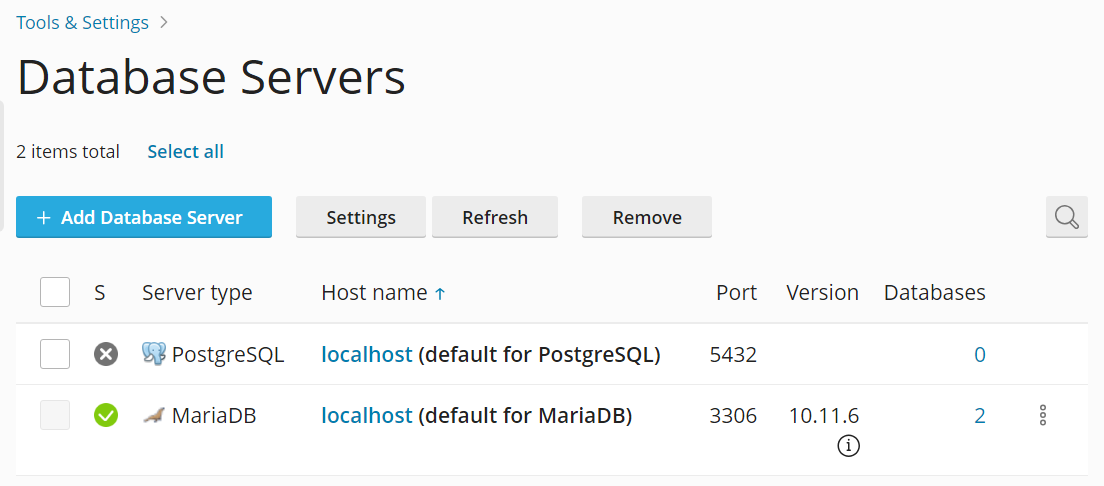Hinzufügen und Entfernen von Datenbankservern¶
Inhalt
Zusätzlich zu den Datenbankservern, die auf dem Plesk Server selbst gehostet werden, können Sie auch Remote-Datenbankserver registrieren, die anderswo gehostet werden. Sobald ein Remote-Datenbankserver in Plesk registriert ist, kann er zum Hosten von Datenbanken für jede Domain in Plesk eingesetzt werden.
In diesem Artikel erfahren Sie, wie Sie Remote-Datenbankserver in Plesk hinzufügen und entfernen.
Hinzufügen von Remote-Datenbankservern in Plesk¶
Bevor Sie einen Remote-Datenbankserver in Plesk hinzufügen, müssen Sie ihn installieren und einrichten:
- Installieren Sie eine unterstützte Version des gewünschten Datenbankservers auf einem Remoteserver.
- Richten Sie das Konto für den Datenbankadministrator ein.
- Aktivieren Sie den Netzwerkzugriff auf den Datenbankserver und vergewissern Sie sich, dass er vom Plesk Server aus zugänglich ist.
So fügen Sie einen Remote-Datenbankserver hinzu:
Gehen Sie zu Tools & Einstellungen > Datenbankserver (unter „Anwendungen & Datenbanken“) und klicken Sie dann auf Datenbankserver hinzufügen.
Geben Sie die Eigenschaften des Datenbankservers an:
Bestimmen Sie ein Datenbankservermodul im Feld Datenbankservertyp. Die Liste enthält Datenbankmodule, die mit Ihrem Lizenzschlüssel möglich sind. Sie können überprüfen, welche Komponenten unterstützt werden, indem Sie auf die Seite Tools & Einstellungen > Lizenzverwaltung gehen.
Bemerkung
Um Microsoft SQL Server mit Plesk verwenden zu können, müssen Sie das Plesk Power Pack erwerben.
Geben Sie den Hostnamen oder die IP-Adresse des Datenbankservers an.
Geben Sie die Portnummer an, die der Datenbankserver abhört. Diese Option ist nur für MySQL/MariaDB verfügbar. Standardmäßig, lauschen MySQL/MariaDB-Server auf Port 3306. Sie können das Feld Portnummer frei lassen, wenn Ihr MySQL/MariaDB-Datenbankserver auf dem Standardport lauscht.
Bemerkung
Geben Sie für den MySQL/MariaDB-Serverport nicht den Wert 8306 ein, da dieser von Plesk für die Kommunikation mit der internen Datenbank verwendet wird.
Um diesen Datenbankserver als Standard für das Hosting von Kundendatenbanken festzulegen, müssen Sie das Kästchen Diesen Server als Standard für MySQL verwenden oder Diesen Server als Standard für MS SQL verwenden anklicken.
Geben Sie den Benutzernamen und das Passwort des Datenbankserveradministrators an.
Klicken Sie auf OK.
Sofern Sie einen SQL-Server registriert haben, wollen Sie sicher seine Backup-Einstellungen festlegen. Informationen zur Konfiguration der Backup-Einstellungen eines Remote-SQL-Servers finden Sie im Abschnitt Konfigurieren der Backup-Einstellungen für Remote-SQL-Server.
Entfernen von Datenbankservern aus Plesk¶
Sie können einen Datenbankserver nur entfernen, wenn er nicht der Standardserver ist und keine Datenbanken beherbergt.
So entfernen Sie einen Datenbankserver in Plesk:
- Gehen Sie zu Tools & Einstellungen > Datenbankserver (unter „Anwendungen & Datenbanken“).
- Aktivieren Sie das Kontrollkästchen rechts neben dem Hostnamen des Datenbankservers.
- Klicken Sie auf Entfernen.
- Bestätigen Sie den Vorgang und klicken Sie auf OK.
So entfernen Sie einen Datenbankserver, auf dem sich Datenbanken befinden oder der als Standard für das Hosting von Kundendatenbanken zugewiesen ist:
- Löschen Sie die Datenbanken vom Datenbankserver:
- Gehen Sie zu Tools & Einstellungen > Datenbankserver (unter „Anwendungen & Datenbanken“).
- Klicken Sie auf den Hostnamen des Datenbankservers, den Sie in Plesk entfernen möchten.
- Aktivieren Sie das Kontrollkästchen in der linken oberen Ecke der Liste, um alle Datenbanken auszuwählen.
- Klicken Sie auf Entfernen.
- Klicken Sie auf OK, um das Entfernen zu bestätigen.
- Legen Sie einen anderen Datenbankserver als Standard fest:
- Klicken Sie auf die Verknüpfung Datenbankserver in der Pfadleiste oben auf dem Bildschirm.
- Klicken Sie auf den Hostnamen eines Datenbankservers, den Sie als Standard festlegen möchten. Dieser sollte der gleiche Datenbankservertyp (MySQL/MariaDB oder SQL Server) sein wie der zu löschende Datenbankserver.
- Klicken Sie auf die Einstellungen und aktivieren Sie das Kontrollkästchen bei Diesen Server als Standard für MySQL verwenden. Wenn Sie einen SQL-Server haben, aktivieren Sie das Kontrollkästchen bei Diesen Server als Standard für MS SQL verwenden.
- Klicken Sie auf OK.
- Gehen Sie zurück zur Liste der Datenbankserver (Tools & Einstellungen > Datenbankserver).
- Aktivieren Sie das Kontrollkästchen für den nicht mehr benötigten Datenbankserver.
- Klicken Sie auf Entfernen.
- Bestätigen Sie den Vorgang und klicken Sie auf OK.
Bemerkung
Sie können auf diese Weise keine von Webanwendungen genutzten Datenbanken entfernen. Um diese zu entfernen, sollten Sie zuerst die jeweiligen Webanwendungen aus den Websites, in denen sie verwendet werden, deinstallieren.